Como remover o ruído de fundo do vídeo com o VLC Media Player
Leonardo atualizou em 02/01/2025 para Artigo sobre IA|Mais Artigos
Resumo:
Você sabe como remover o ruído de fundo do vídeo usando o VLC Media Player no seu Windows ou Mac? Se não, não precisa se preocupar. Esta postagem fornecerá um tutorial completo junto com um método alternativo para ajudá-lo.
VLC Media Player é uma plataforma de reprodução de vídeo bem conhecida onde você pode baixá-lo, ajustar a velocidade do vídeo e extrair faixas de áudio de arquivos de vídeo. Na verdade, o VLC traz mais surpresas do que os recursos mencionados acima. Por exemplo, você aprenderá métodos para remover ruído de fundo de arquivos de vídeo usando VLC.
Depois de aprender esta postagem, o VLC pode fazer mais para ajudá-lo a editar um arquivo de mídia, e você não precisa procurar outro software de edição de áudio ou vídeo. No entanto, como o VLC é um software de código aberto, pode ser um pouco difícil de operar se você for um novato em informática. A última parte desta postagem também apresentará um método alternativo. Você pode ir diretamente para lá para obter um método mais fácil.
Antes de orientá-lo sobre as etapas específicas de como remover ruídos indesejados de arquivos de vídeo com VLC, você deve saber que o software pode remover vários tipos de ruído de fundo com diferentes efeitos de áudio. Vou apresentá-los separadamente e dizer qual efeito você deve usar para diferentes tipos de ruídos.
⭐Etapas gerais para ir para a parte de efeitos de áudio no VLC:
Passo 1. Abra o VLC Media Player em seu Windows/Mac. Clique em " Mídia " > " Abrir arquivo " para abrir o arquivo de mídia.
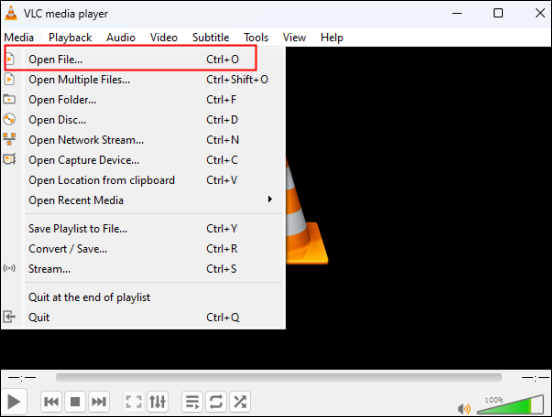
Passo 2. Em seguida, vá em “ Ferramentas ” na barra superior e escolha “ Efeitos e filtros ”.
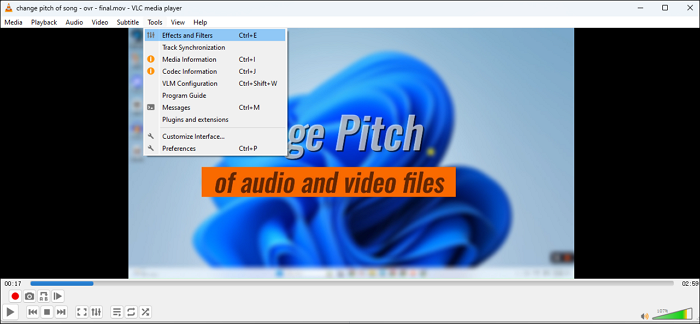
Etapa 3. Uma pequena janela aparecerá. Nesta janela, você pode adicionar efeitos de áudio, efeitos de vídeo e sincronização ao seu arquivo de mídia. Para remover o ruído de fundo de um arquivo de vídeo, você deve se concentrar na seção “ Efeitos de áudio ”.
🤔O que cada parte significa para "Efeitos de áudio":
Passo 4. Após o ajuste dos efeitos de áudio, não esqueça de marcar a caixa “ Ativar ” para salvar suas alterações. Em seguida, volte para " Mídia " > " Converter/Salvar... " para exportar o novo arquivo de vídeo. Agora, você removeu com sucesso o ruído de fundo do seu vídeo com o VLC.
Se você aprendeu muito com esta postagem, compartilhe-a em suas redes sociais para ajudar mais usuários:
A maneira mais fácil de remover o ruído de fundo é usar um site online. Deixe-me apresentar o EaseUS Online Vocal Remover , um site que tem muito mais funções do que simplesmente remoção vocal. Este site com tecnologia de IA pode ajudá-lo a remover ruídos indesejados de seus arquivos de vídeo, incluindo respiração, ruído do vento, eco, etc. Você pode experimentar este site de edição de áudio completo diretamente com o botão abaixo.
✅Mais razões para ajudá-lo a escolher o EaseUS Online Vocal Remover:
⭐As etapas de uso do EaseUS Online Vocal Remover para excluir ruídos indesejados são bastante fáceis:
Passo 1. Acesse o site e selecione a opção “ Redutor de Ruído ”.
Passo 2. Clique em “ Escolher Arquivo ” ou arraste e solte o arquivo na área e aguarde a análise do AI.
Passo 3. Baixe o trabalho final com o ruído removido.
📖Para sua informação, o conteúdo a seguir pode ajudá-lo a remover faixas de áudio de vídeos sem software extra.
Remover áudio do vídeo no VLC (Windows/Mac)
Silencie vídeos facilmente no Windows e Mac usando VLC. Siga nosso guia para remover o áudio do vídeo sem complicações. Perfeito para dublagem, edição e muito mais.
Depois de ler a postagem, você não é mais um novato no VLC. Você pode usar o VLC Media Player para baixar vídeos, acelerar e desacelerar arquivos de mídia e até mesmo usar sua função integrada para remover ruídos de fundo indesejados para ter uma melhor experiência de assistir vídeos.
Se você gosta de um método mais fácil com maior qualidade de saída de áudio, o EaseUS Online Vocal Remover é sua melhor escolha. O botão aqui o levará diretamente a um novo mundo de remoção de ruído de fundo de vídeo.
Artigos relacionados
10 maneiras de consertar legendas do Hulu que não funcionam em 2025
Como adicionar legendas no Canva [Guia passo a passo] 🔎
Como tirar o som da respiração do áudio no Audacity [passo a passo]
Lista de recomendações dos 3 principais softwares de separação de hastes